Google Font tidak hanya terbatas pada Web lo, Guys. Kalian dapat mengunduhnya dan menggunakannya secara lokal di aplikasi seperti Microsoft Word. Nah, pada kesempatan ini kami akan menunjukkan cara mengunduh dan menggunakan font ini di komputer Windows dan Mac. Yuk baca sampai selesai Cara Menggunakan Google Font di Microsoft Word
Cara Mudah Menggunakan Google Font di Ms Word
Pertama, unduh font yang ingin kalian gunakan di dokumen kalian dari Pustaka Google Font. Kalian dapat mengunduh font tertentu atau mendapatkannya sekaligus.
Mari kita mulai dengan mengunduh font tertentu. Buka Google Font dan pilih font yang akan diunduh.
Pada layar font, klik “Download family” di sudut kanan atas.
Jika kalian ingin mengunduh semua font dari Google Font, buka Google Fonts di GitHub di browser internet kalian. Dari sana, gulir ke bawah ke bagian “Download All Google Fonts” dan klik tautan unduhan.
Sekarang instal font Google yang kalian unduh.
Langkah selanjutnya adalah menginstal font yang diunduh di komputer Windows atau Mac kalian.
Untuk melakukannya, pertama-tama klik dua kali pada arsip ZIP yang diunduh untuk membukanya. Selanjutnya, klik dua kali pada file font (biasanya diakhiri dengan ekstensi .ttf.) untuk membuka font.
Komputer kalian akan membuka pratinjau font yang dipilih. Jika kalian menggunakan Windows, klik “Install” di bagian atas jendela ini.
Pengguna Mac harus mengklik “Instal Font” di bagian bawah jendela pratinjau.
Font yang dipilih sekarang akan diinstal pada komputer kalian.
Mari Kita Gunakan Google Font di Microsoft Word
Di Microsoft Word, kalian akan menggunakan font Google dengan cara yang sama seperti halnya kalian menggunakan font lainnya.
Untuk mengakses font yang baru diinstal di Word, silakan kalian buka dokumen yang ada di Word atau pilih “Blank Document” di layar utama Word untuk membuat yang baru.
Di jendela editor Word, pada tab Beranda pada pita, temukan grup “Font” dan klik menu “dropdown” (yang menampilkan nama dari font saat ini).
Gulir ke bawah untuk menemukan font Google yang baru saja kalian instal dan klik di atasnya.
Klik di mana saja di dokumen kalian untuk mulai mengetik dengan font Google yang kalian pilih.
Oke, itulah cara kalian untuk menghadirkan dan menggunakan font web Google secara lokal di komputer Windows atau Mac kalian! Mudah, kan. Selamat mencoba ya 🙂
Have a nice day
Bagi kalian yang masih bingung bagaimana cara membuat website, tenang saja. Kami punya solusinya. Kalian bisa langsung cek ke Jetorbit guna memenuhi kebutuhan pembuatan website. Selain itu, kami juga menyediakan VPS dan bisa kalian cek di sini.
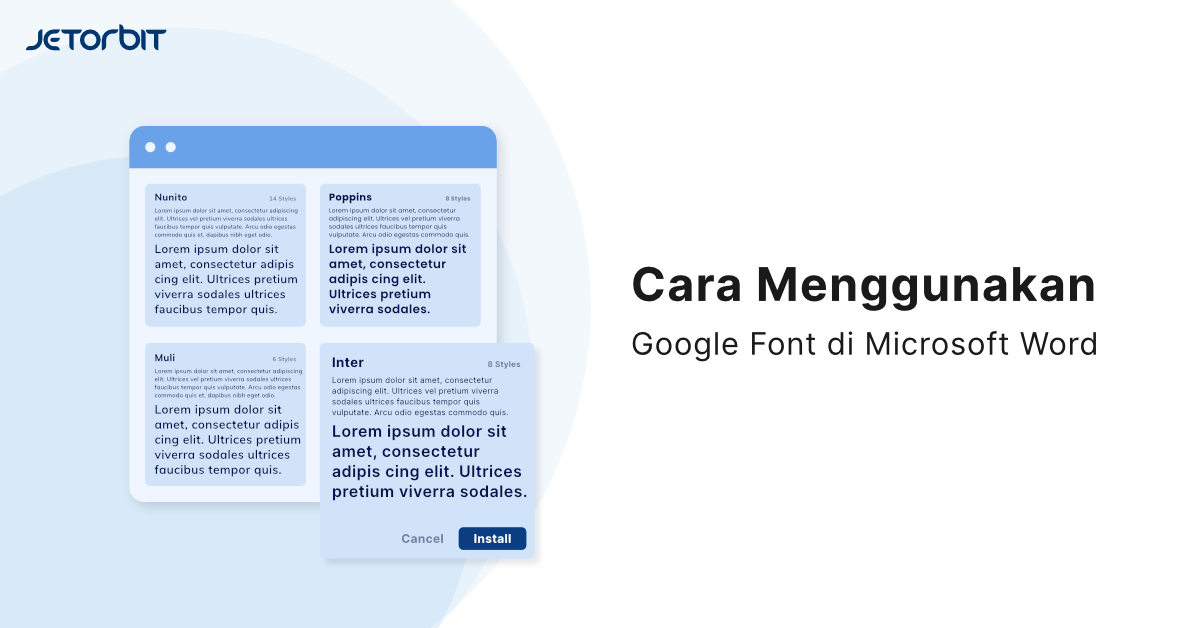

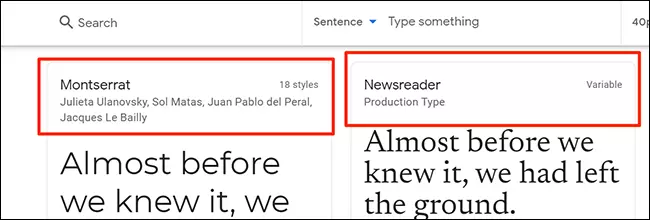
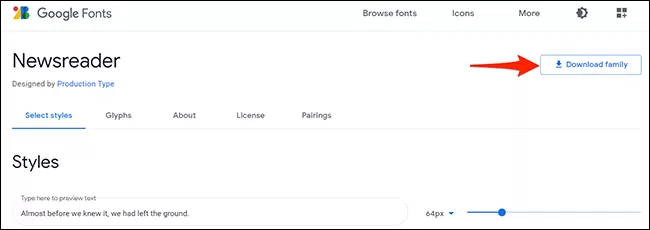
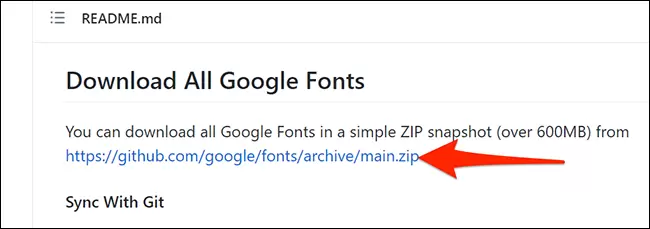
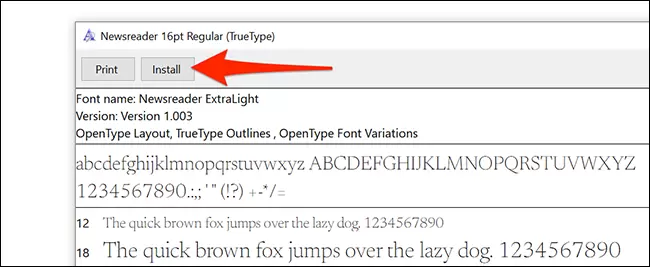
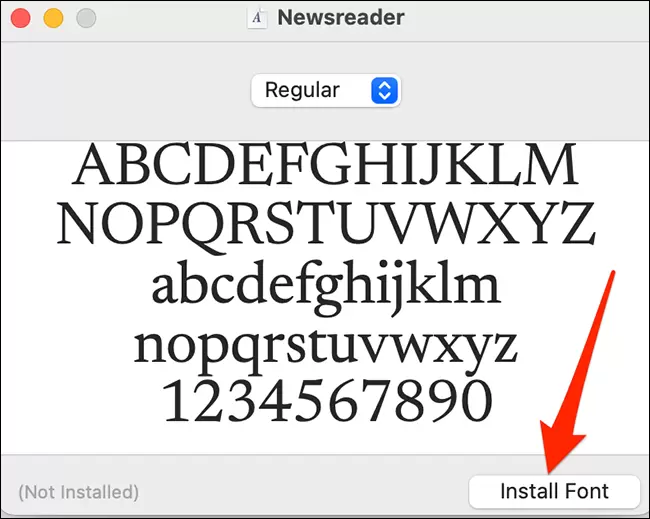
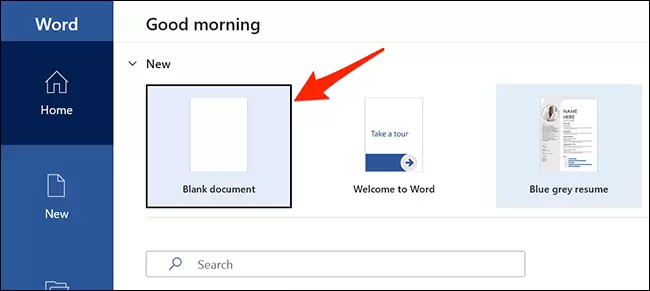
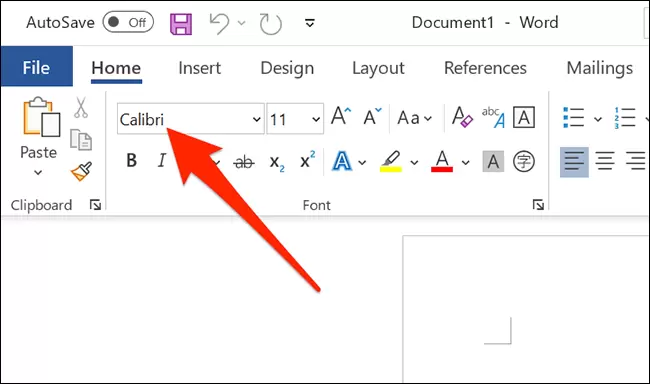
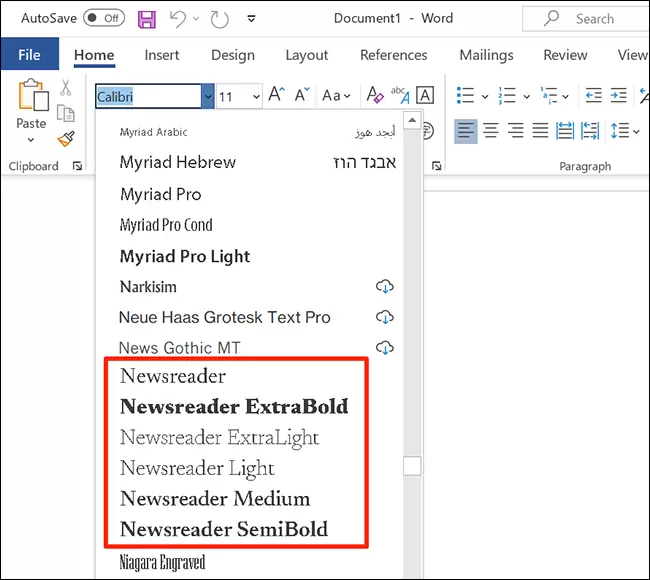







Leave a Comment